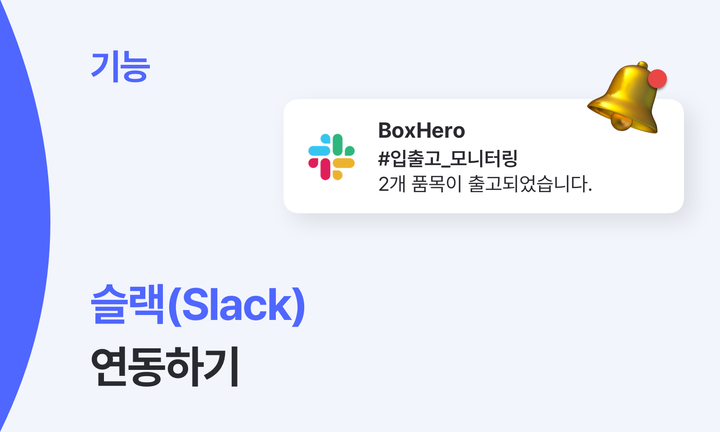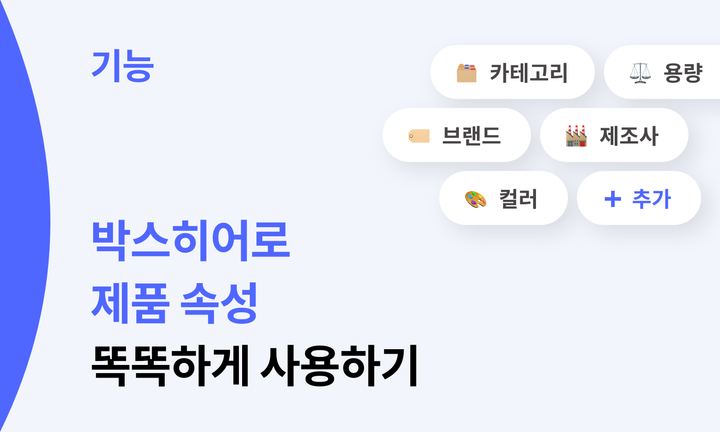1년 전의 재고가 궁금하다면, 과거 수량 조회 기능을 사용하세요!
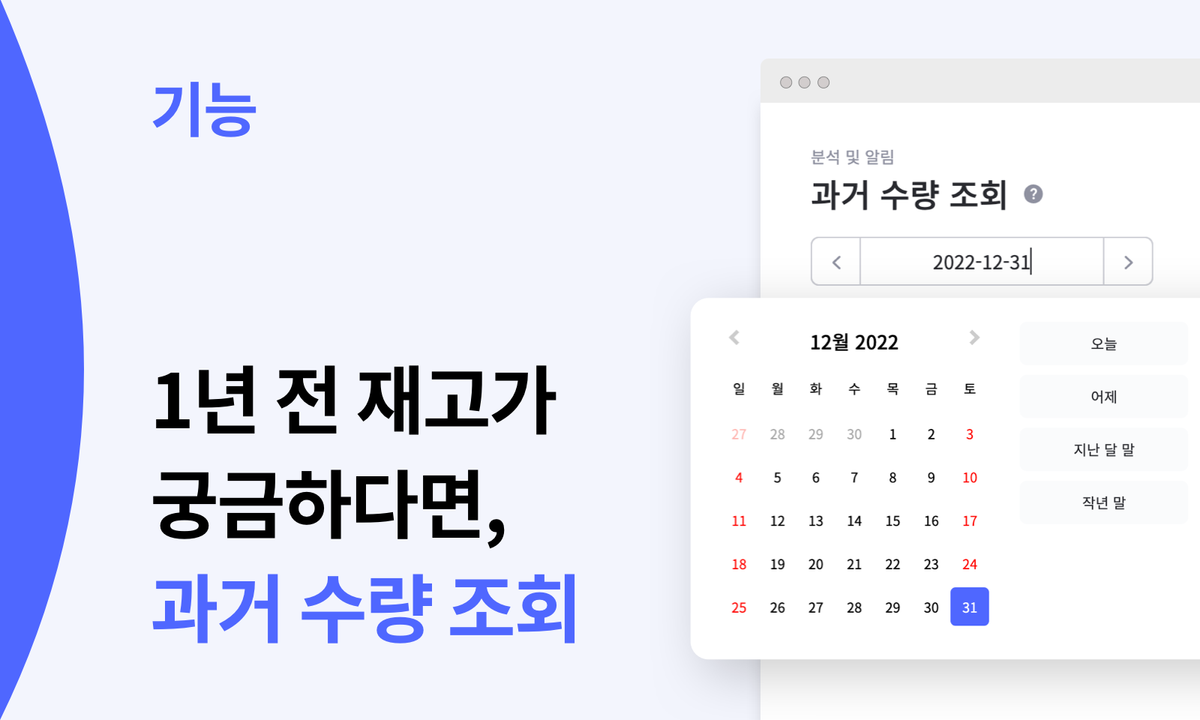
현재 보유하고 있는 재고량이 적절한지 궁금할 때, 수요가 급증하는 시기에는 어느 정도의 재고 수준을 유지해야 안전한지 알고 싶을 때, 많은 재고 관리 담당자가 과거의 재고를 참고합니다. 지난해, 지난달, 지난주 말의 재고량을 올해, 이번 달, 이번 주 말의 재고량과 비교하여 실적을 판단하는 근거로 쓰기도 하죠. 과거 수량 조회 기능을 제공하는 박스히어로에서는 이러한 과거의 재고 현황을 간편하게 확인할 수 있습니다.
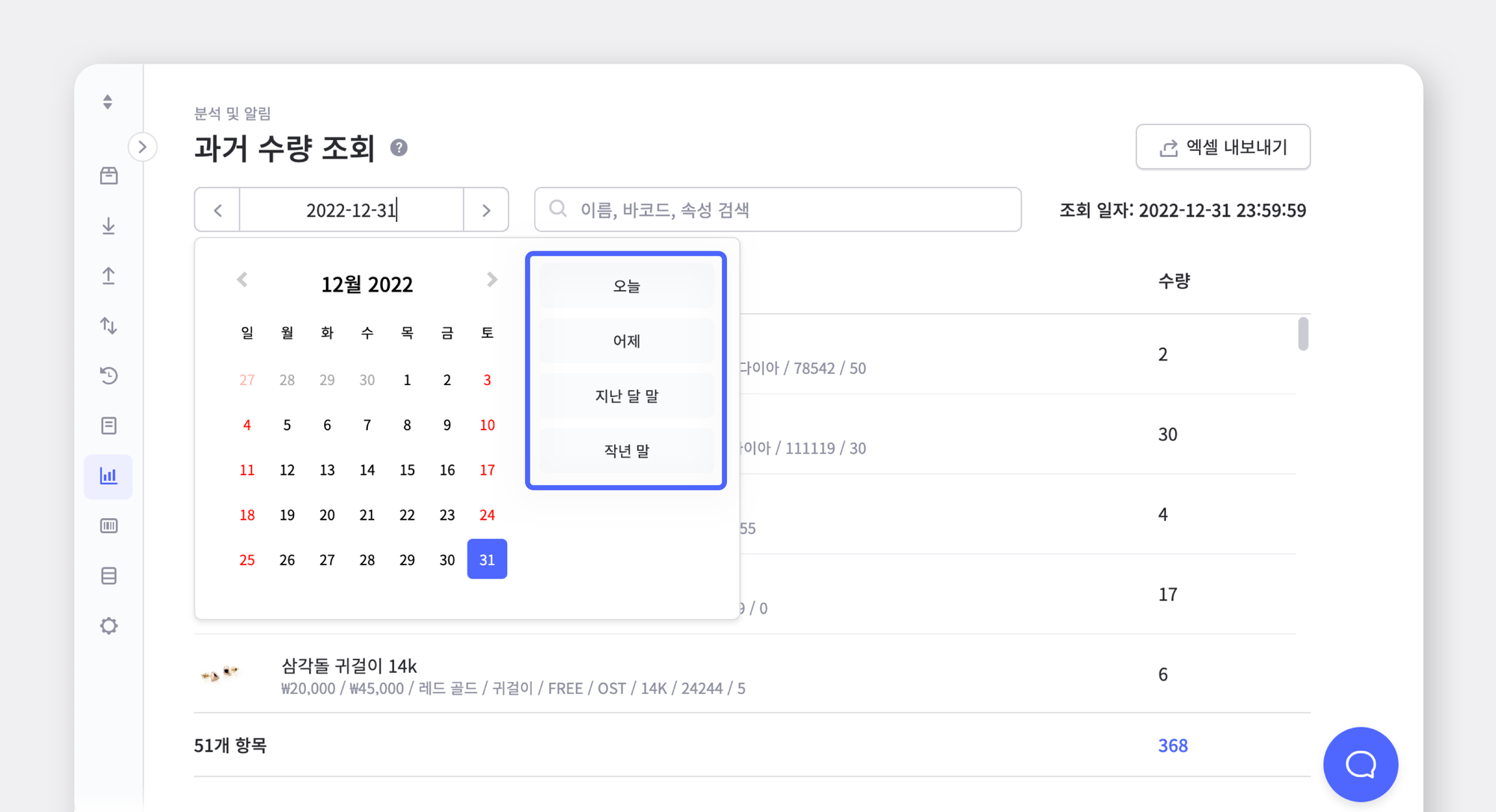
과거 수량 조회는 특정한 날짜에 얼마만큼의 재고를 보유하고 있었는지 확인하는 기능이에요. 사이드바에서 분석 및 알림 > 과거 수량 조회를 눌러주세요. 날짜 영역을 클릭하면, 오늘, 어제, 지난달 말, 작년 말의 재고량을 빠르게 확인할 수 있는 바로가기를 제공합니다.
2022년 12월 31일의 재고를 확인하고 싶다면, 달력의 화살표를 눌러 해당 날짜로 이동하세요. 키보드를 이용해 날짜를 직접 입력하는 것도 가능합니다. 그럼 A 쇼핑몰의 2022년 12월 31일의 재고를 한 번 살펴볼까요?
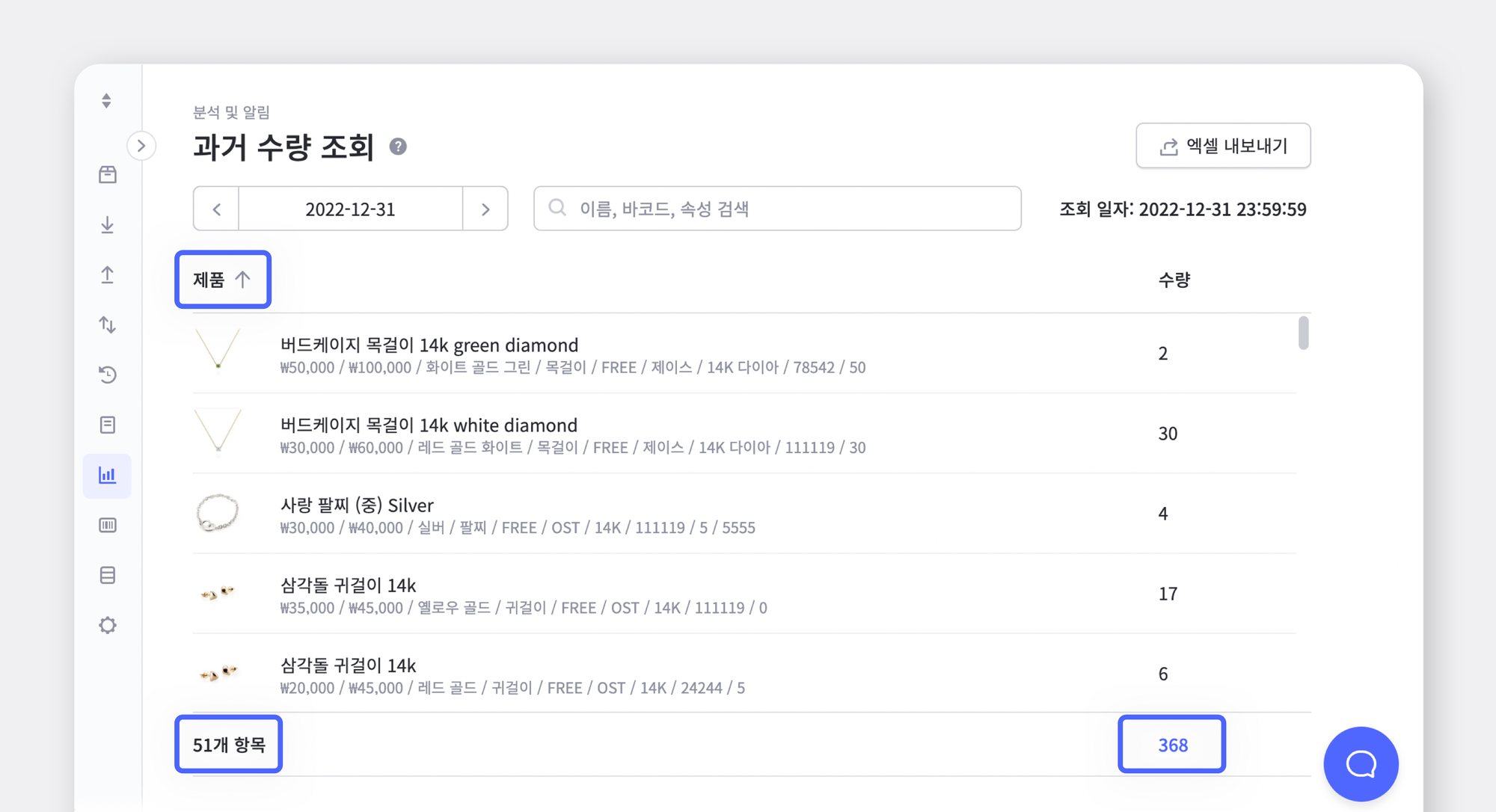
짜잔, 2022년 12월 31일의 재고 현황이 나타났어요! 최종 재고량은 해당 날짜의 23시 59분 59초를 기준으로 해요. 목록 상단의 제품 카테고리를 눌러 제품명을 오름차순 또는 내림차순으로 정렬해보세요. 목록 하단에서는 조회한 날짜의 전체 제품 수(51개 항목)와 전체 재고량(368개)을 한눈에 확인할 수 있답니다.
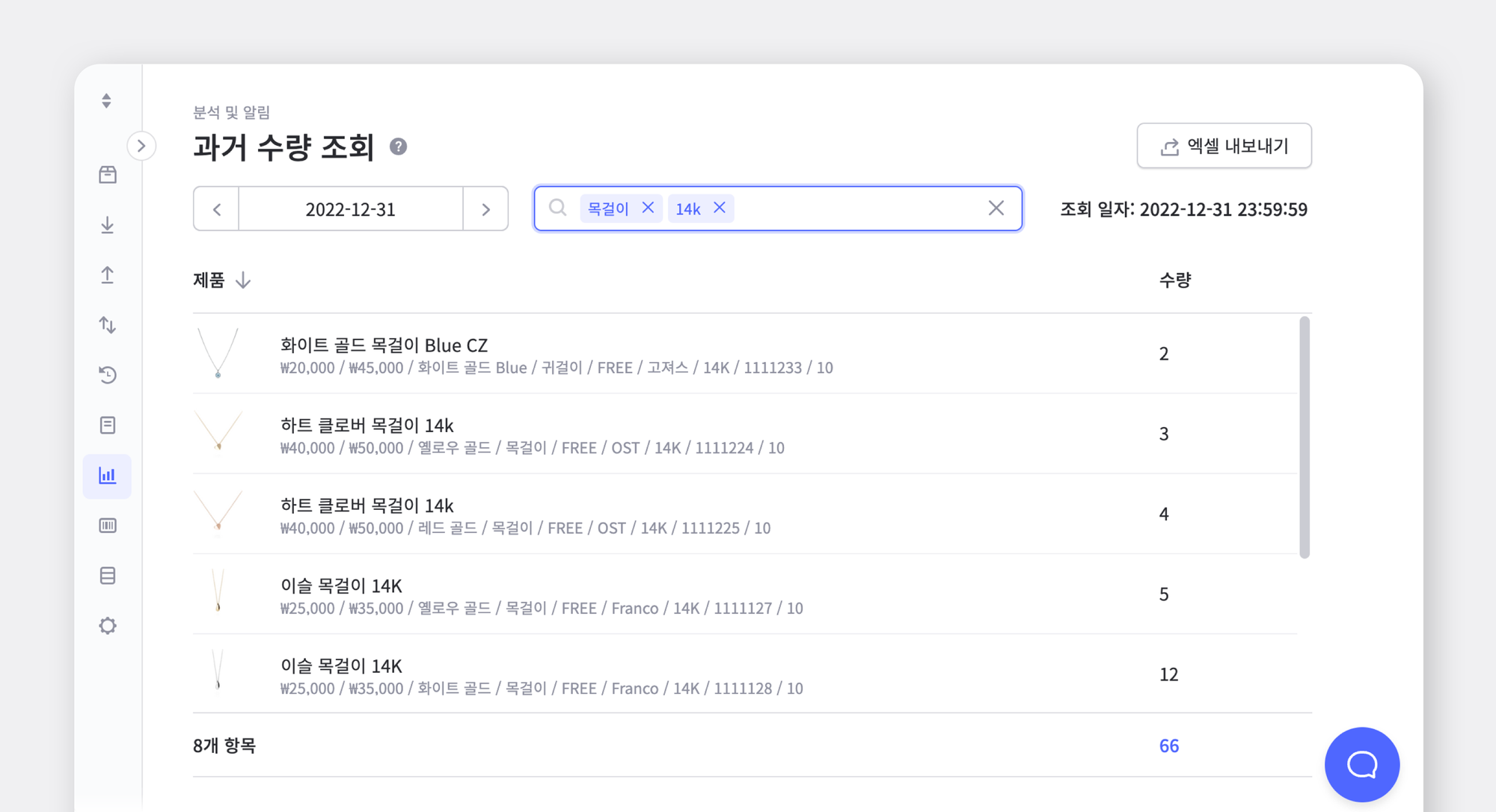
혹시 수많은 제품 가운데 특정 제품의 재고량을 빠르게 확인하고 싶으신가요? 그렇다면 검색 필드에 제품명, 바코드, 또는 속성값을 입력하고 엔터키를 눌러보세요. 다중 검색 기능을 활용해 카테고리, 색상, 크기 등 다양한 기준으로 과거의 재고 현황을 빠르게 찾을 수 있어요.
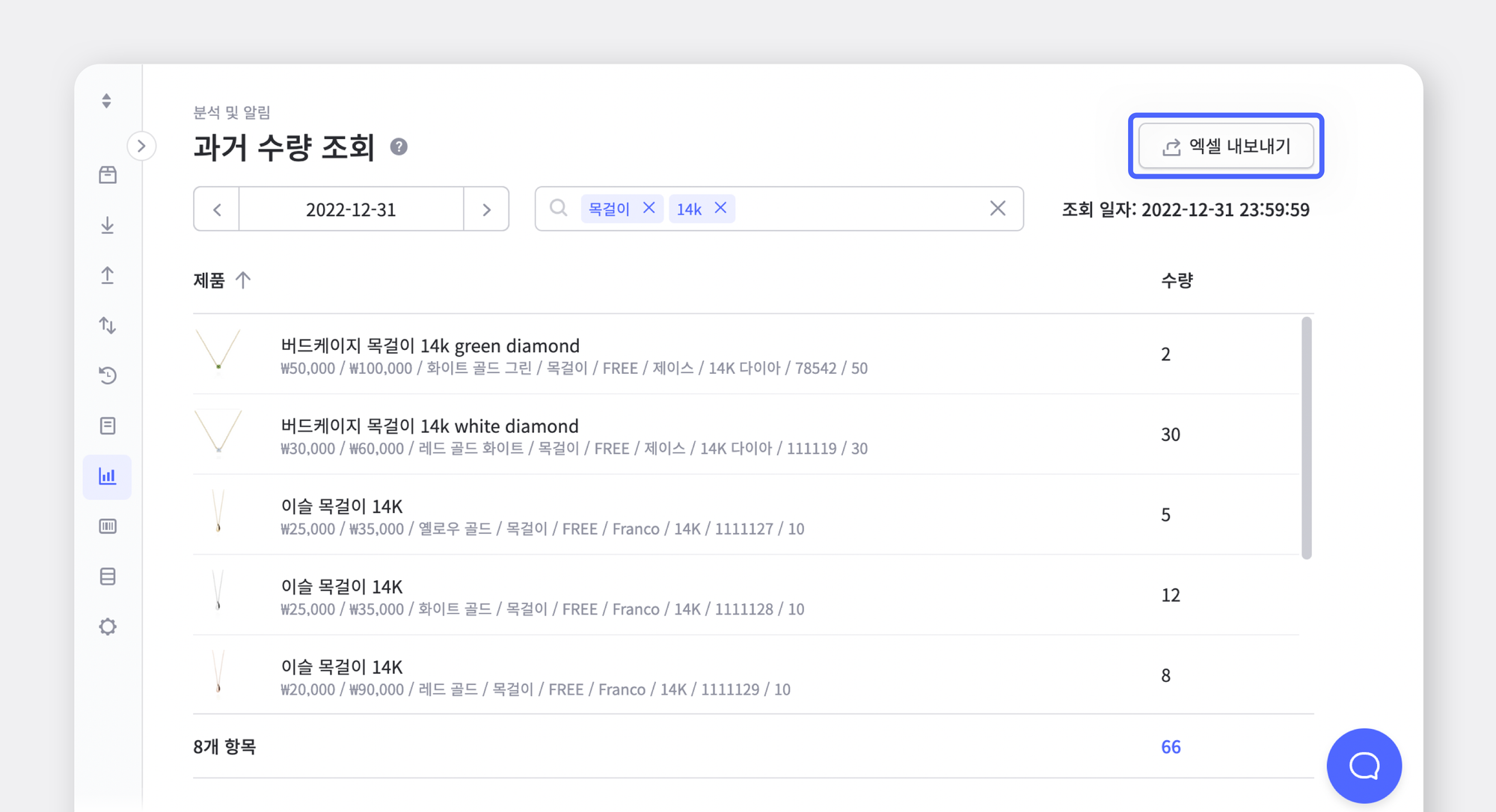
과거 재고 수량을 실적 비교나 회계 처리에 이용할 계획이라면, 목록을 엑셀 파일로 내려받아 자세하게 살펴보세요. 오른쪽 상단의 엑셀 내보내기를 클릭해 조회한 내역을 다운로드할 수 있어요.
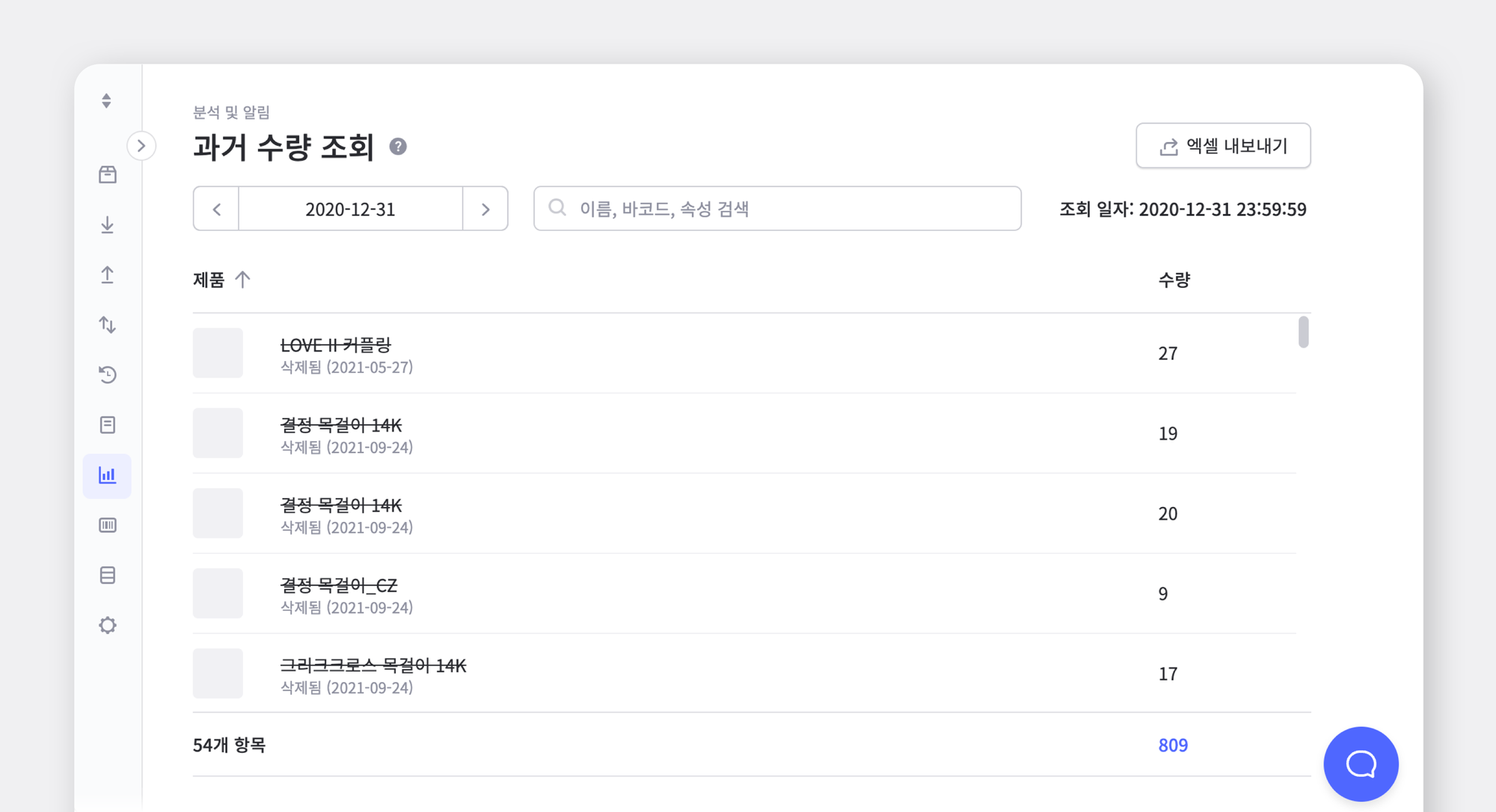
특정 기간의 재고 현황을 알고 싶다면?
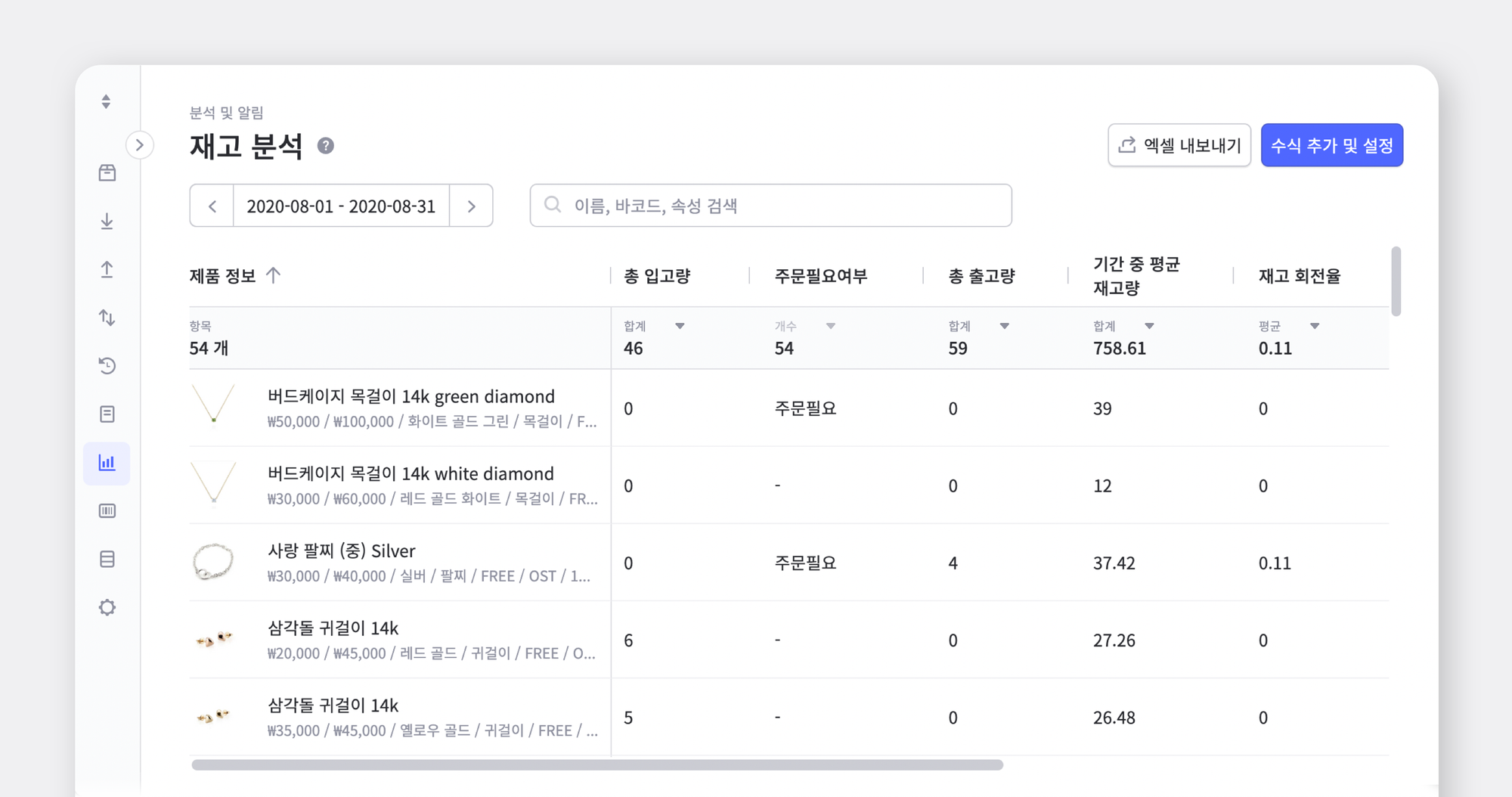
특정 날짜가 아닌 특정 기간의 재고 현황이 궁금하신가요? 그건 재고 분석 페이지에서 확인할 수 있어요. 분석 및 알림 > 재고 분석에서 기간별 재고를 검색해보세요. 시작일과 종료일을 지정하면, 특정 기간의 재고 기록을 종합해 보여준답니다. 박스히어로는 총 입출고량, 일평균 재고량, 재고 회전율 등 다양한 재고 분석 데이터를 기본적으로 제공해요.
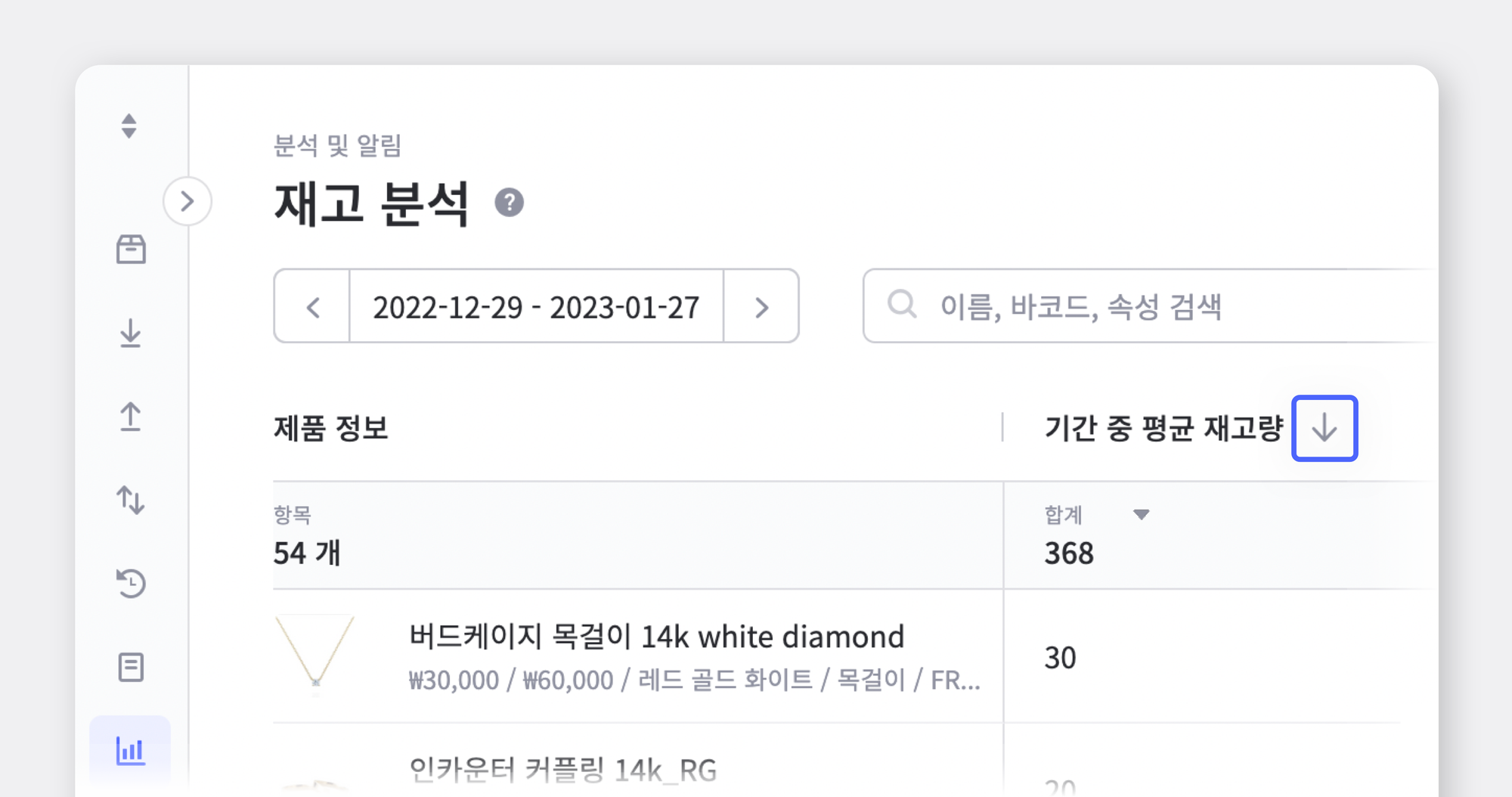
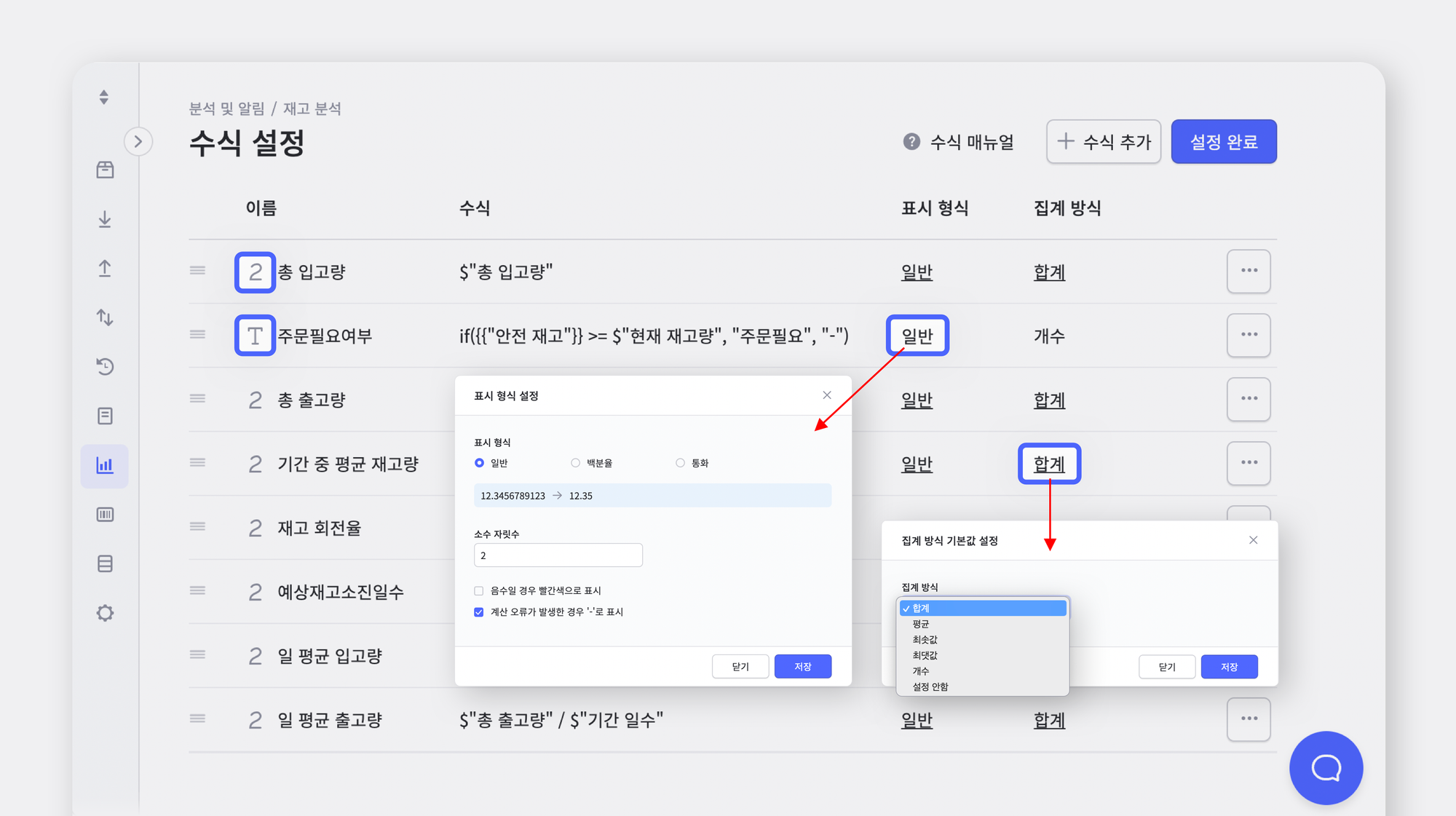
재고 분석 > 수식 및 추가 설정에서는 박스히어로가 제공하는 재고 분석 데이터의 표시 형식이나 데이터 집계 방식을 조정할 수 있어요. 이름 앞에 표시된 숫자 2는 숫자형 수식을, T는 텍스트형 수식임을 뜻해요. 숫자로 나타나는 숫자형 수식의 경우, 일반으로 기본 설정된 표시 형식을 클릭해 백분율이나 통화로 바꾸거나 소수 자릿수를 변경할 수 있어요. 필요에 따라 합계, 평균, 최솟값, 최댓값 등의 데이터 집계 방식도 바꿔보세요.
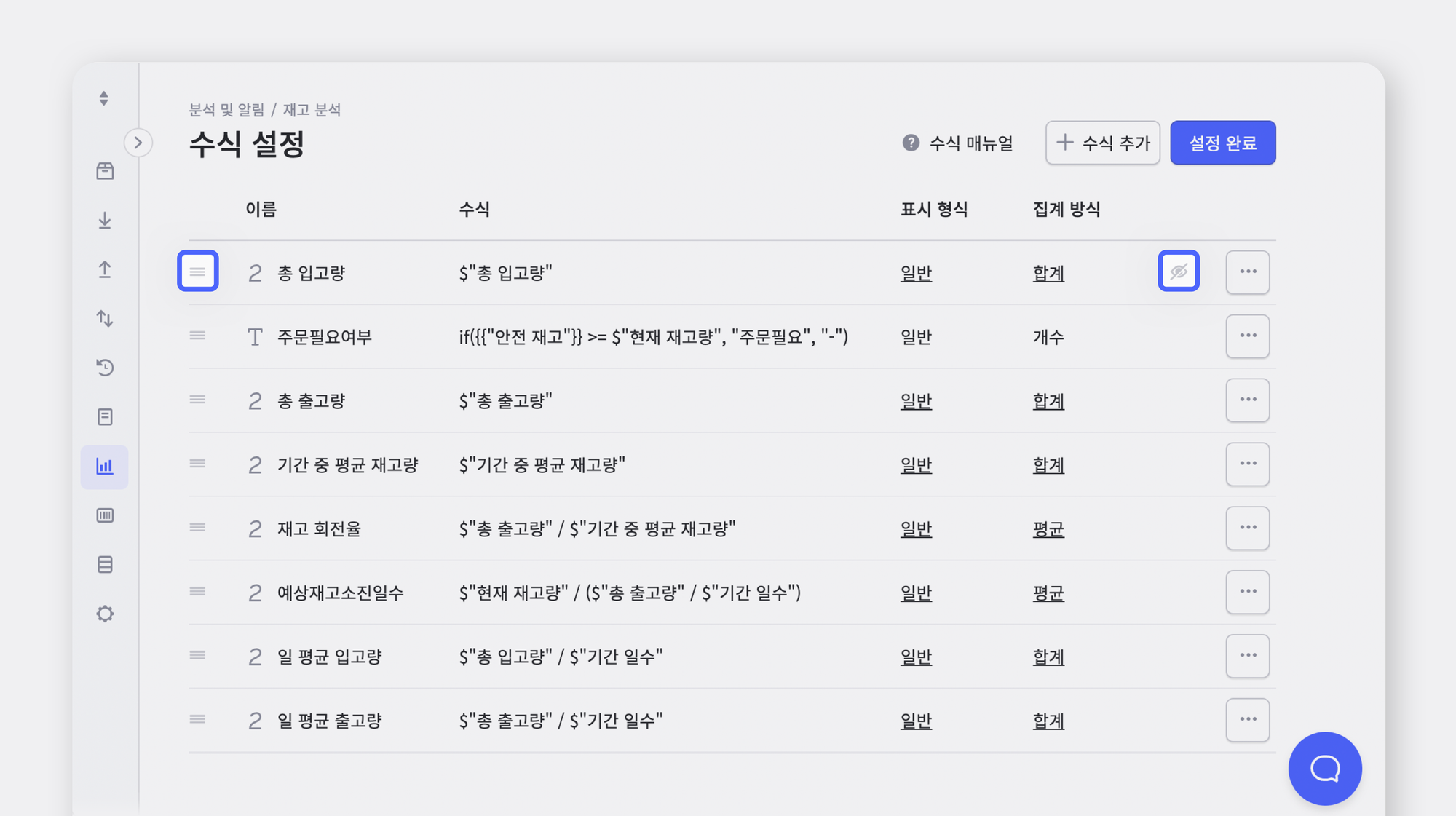
맨 왼쪽의 목록 아이콘을 클릭한 채로 움직이면 재고 분석 데이터의 순서를 변경하는 것도 문제 없어요. 이번에는 각각의 수식에 마우스를 올려놓아 볼까요? 오른쪽에 눈 모양에 빗금이 그어진 아이콘이 보일 거예요. 이 아이콘을 클릭하면 재고 분석 페이지에서 해당 수식을 숨김으로 처리할 수 있답니다.
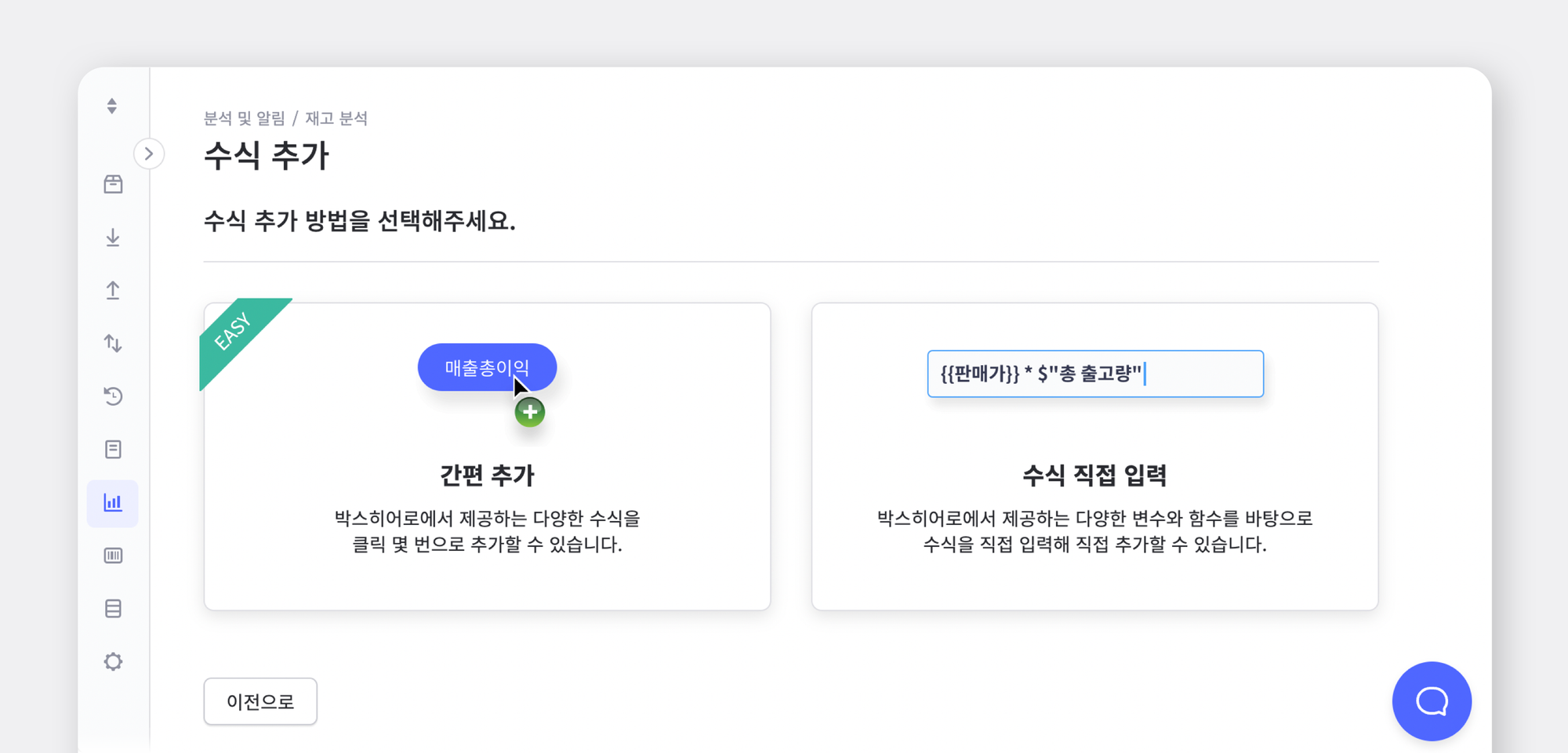
재고 분석 > 수식 및 추가 설정 > 수식 추가에서 더 많은 수식을 추가해보세요. 재고자산, 조정변동량, 이익률, 일평균 매출 총이익 등 다양한 수식을 손쉽게 추가할 수 있는 간편 추가와 변수와 함수를 사용해 직접 수식을 만들 수 있는 수식 직접 입력 중 선택하세요!